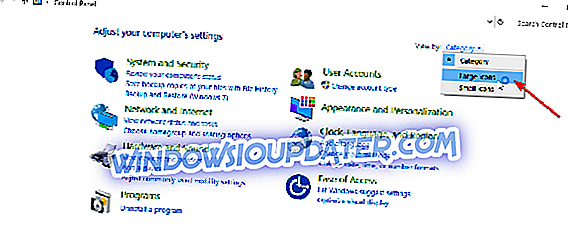De meeste, zo niet alle gamers zijn foutmeldingen tegengekomen bij het spelen van hun favoriete games, of dat nu op hun Xbox-consoles of Windows-computers is.
Deze fouten kunnen worden veroorzaakt door verlies van netwerkconnectiviteit of wanneer de online gameservice niet beschikbaar is. Ze kunnen ook worden weergegeven wanneer u de game probeert op te slaan of de gamebestanden zijn beschadigd.
Normaal gesproken geeft Microsoft de foutcodes (meestal bekend) en de bijbehorende problemen vrij, dus als uw foutcode begint met 101, is er iets dat niet goed is met de nieuwsfunctie of ontbreekt er een bestand in het manifest.
Een fout met de code 107 betekent dat iets het downloaden van het spel verhindert, dus u moet uw internetverbinding, antivirusprogramma controleren en ervoor zorgen dat het spel op de witte lijst staat.
Als u Solitaire-fout 124 of fout 101_107 ophaalt, is dit waarschijnlijk binnen die reeks problemen, maar hier zijn enkele bekende oplossingen om het probleem op te lossen.
Hoe solitaire fouten op te lossen 124 / 101_107
- Voer probleemoplosser voor apps uit
- Voer de probleemoplosser voor Windows Update uit
- Controleer of Windows Updates niet 'vastzitten'
- Controleer of Xbox Live niet werkt
- Maak een nieuw gebruikersprofiel en probeer vanaf daar in te stellen
- Verwijder Microsoft Solitaire Collection en installeer het opnieuw
- Zorg ervoor dat uw firewall / antivirus de app niet blokkeert
- Wis uw Windows Store-cache
- Verwijder de game en installeer deze opnieuw met een schone Windows Store-cache
- Clear Disk cache
Oplossing 1: probleemoplosser voor apps uitvoeren
Dit lost een aantal problemen op die voorkomen dat apps worden uitgevoerd, zoals schermresolutie en onjuiste account- of beveiligingsinstellingen.
- Klik met de rechtermuisknop op Start
- Selecteer Configuratiescherm
- Ga naar de rechterbovenhoek en verander Weergeven op
- Selecteer Grote pictogrammen
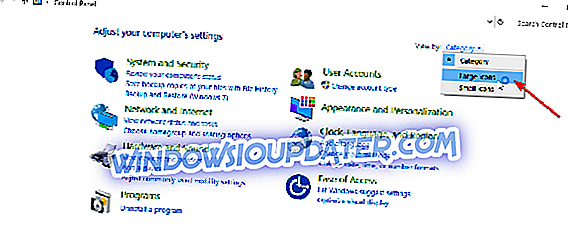
- Klik op Problemen oplossen

- Klik op Alles weergeven in het linkerdeelvenster
- Selecteer Windows Store-apps

- Volg de instructies om de probleemoplosser voor apps uit te voeren
Controleer of je Solitaire opnieuw kunt spelen. Zo niet, ga dan naar de volgende oplossing.
- LEES OOK: Microsoft Solitaire zit vast tijdens het laden: Zo kunt u het probleem oplossen
Oplossing 2: voer de probleemoplosser voor Windows Update uit
Deze tool detecteert en corrigeert de meest onjuiste instellingen op uw computer die de Solitaire-fout 124 / 101_107 / opleveren en voorkomt dat u updates uitvoert.
- Klik op Start
- Typ Problemen oplossen > druk op Enter in het zoekveld
- Klik op Alles weergeven in het linkerdeelvenster
- Selecteer Windows Update

- Voer Windows Update Troubleshooter uit en volg de instructies op het scherm
Oplossing 3: controleer of Windows Updates niet 'vastzitten'
Als je hebt gecontroleerd op Windows Updates en er is geen probleem geweest, probeer dan te controleren of er enkele updates zijn die vastzitten omdat sommige vastlopen om verschillende redenen.
- Klik op Start
- Typ Windows Updates in het zoekvak
- Klik op Zoeken naar updates

- Klik op Nu controleren
- Klik op Details bekijken
- Installeer eventuele updates die niet zijn geïnstalleerd, inclusief optionele updates
- Start je computer opnieuw op
Oplossing 4: controleer of Xbox Live niet werkt
Soms gaat het netwerk op Xbox uit, in welk geval je kunt inchecken en inloggen en klik vervolgens op Ondersteuning om te zien of er staat "Xbox Service is up" of "Xbox Service is beperkt" of "Xbox Service is down". Het is down of beperkt, je kunt je mogelijk niet aanmelden bij je game totdat het is opgelost.
- LEES OOK: Beste Solitaire-apps voor Windows 10, 8.1 of 7 gebruikers
Oplossing 5: maak een nieuw gebruikersprofiel en probeer vanaf daar op te zetten
U kunt een nieuw gebruikersprofiel maken, vervolgens instellingen wijzigen in beheerdersbevoegdheden en controleren of Solitaire-fout 124 / 101_107 / blijft bestaan.
U kunt als volgt een nieuw gebruikersprofiel maken:
- Klik op Start
- Selecteer Instellingen

- Selecteer Accounts

- Klik op Familie en andere gebruikers
- Klik op iemand anders toevoegen aan deze pc

- Vul het formulier in met de gebruikersnaam en het wachtwoord. Uw nieuwe gebruikersaccount wordt aangemaakt.
- Klik op Accounttype wijzigen
- Klik op de vervolgkeuzepijl en kies Beheerder om het account in te stellen op beheerdersniveau
- Start je computer opnieuw op
- Log in op het nieuwe account dat u zojuist hebt aangemaakt
Als het probleem verdwijnt, kan dit betekenen dat uw andere gebruikersprofiel is beschadigd. U kunt het volgende proberen in het geval van een beschadigd gebruikersprofiel:
- Gebruik het op uw nieuwe account om uw gebruikelijke account te downgraden
- Klik op Toepassen of Ok
- Verhoog uw oude account terug naar het standaard beheerdersniveau
- Spoel en herhaal een paar keer omdat dit zal helpen om eventuele corruptie te verwijderen
- Laat uw account aan als Administrator
Controleer of Solitaire-fout 124 / 101_107 / verdwijnt bij gebruik van het nieuw gemaakte account. Als dit het geval is, kunt u het oude gebruikersaccount herstellen of migreren naar het nieuwe account.
- LEES OOK: Microsoft Solitaire Collection start niet op Windows 10 [FIX]
Oplossing 6: verwijder Microsoft Solitaire Collection en installeer het opnieuw
Als u zich meestal niet aanmeldt bij Solitaire, worden alle games en de voortgang verwijderd als u de app verwijdert. Als u zich aanmeldt bij Solitaire voordat u de installatie ongedaan maakt, worden al uw gegevens in de cloud opgeslagen en eventuele opgeslagen games gaan niet verloren wanneer u Microsoft Solitaire Collection verwijdert en opnieuw installeert. Je kunt dan verdergaan waar je was gebleven in het spel dat je momenteel speelt.
- Klik op Start
- Typ Microsoft Solitaire Collection in het zoekvak

- Klik met de rechtermuisknop op de app-tegel van Microsoft Solitaire en selecteer vervolgens Installatie ongedaan maken.

- Start je computer opnieuw op
- Klik met de rechtermuisknop op Start
- Selecteer Uitvoeren

- Typ wsreset.exe en druk op Enter. De Microsoft Store wordt geopend, zodat u Microsoft Solitaire Collection opnieuw kunt installeren.

Oplossing 7: zorg ervoor dat uw firewall / antivirus de app niet blokkeert
Soms met meerdere firewall-, antivirus- of malwareprogramma's kunt u soms voorkomen dat u bepaalde taken uitvoert of processen op uw computer uitvoert.
Als dit de oorzaak van het probleem is, schakelt u een van de drie tijdelijk uit en probeert u opnieuw aan te melden.
Zorg ervoor dat u deze programma's onmiddellijk weer inschakelt nadat u klaar bent om te voorkomen dat hackers, virussen en wormen uw systeem beschadigen.
De stappen om het spel te deblokkeren (of welke app dan ook die toegang moet hebben tot Xbox Live) variëren afhankelijk van de antivirus- of firewallsoftware die u gebruikt. Raadpleeg de documentatie voor uw antivirus- of firewallsoftware om instellingen te openen en zorg ervoor dat de software de app niet blokkeert. Als uw antivirus of firewall een "whitelist" van de app heeft, zorg er dan voor dat uw games met Xbox Live in deze lijst staan.
- OOK LEZEN: Hier is wat te doen wanneer antivirus EXE-bestanden tegen uw wil blokkeert
Oplossing 8: wis uw Windows Store-cache
- Klik met de rechtermuisknop op Start
- Selecteer Uitvoeren

- Typ wsreset. exe en druk op enter. Hiermee start Windows Store met een gewiste cache. Je kunt controleren of Solitaire error 124 / 101_107 / verdwijnt na dit te hebben gedaan.

Oplossing 9: verwijder de installatie en installeer de game opnieuw met een schone Windows Store-cache
Dit zou een van de methoden van het laatste redmiddel moeten zijn. Zorg ervoor dat je bent verbonden met Xbox en sla je gamegegevens op. Als je geen verbinding hebt, kun je de voortgang van je spel verliezen.
- Klik met de rechtermuisknop op het pictogram Solitaire game app en kies Installatie ongedaan maken
- Klik met de rechtermuisknop op Start
- Selecteer Uitvoeren

- Typ wsreset.exe en druk op Enter
- De Windows Store wordt voor u geopend met een schone cache
- Ga naar Instellingen

- Ga in het menu Instellingen naar App-updates

- Druk in het menu App-updates op Controleren op updates EN licenties synchroniseren
- Druk op de pijltoets links bovenaan om terug te gaan
- Typ in de zoekbalk aan de rechterkant de naam van het spel - Microsoft Solitaire
- Installeer het spel opnieuw
Oplossing 10: Clear Disk-cache
Dit is nog een laatste redmiddelmethode. Maak verbinding met Xbox Live en sla je gegevens op voordat je dit doet, anders verlies je de voortgang van je spel.
- Sluit al je games met ALT + F4 terwijl deze wordt uitgevoerd
- Klik op Start
- Selecteer Bestandsverkenner

- Klik op het tabblad Weergave bovenaan

- Vink het vakje aan met de tekst Verborgen items

- Ga naar de volgende map: C: \ Gebruikers \ [USERNAME] \ AppData \ Local \ Packages \ [GAMENAME] \ LocalState \
- [USERNAME] - is de naam die u gebruikt om u aan te melden bij de computer, bijvoorbeeld John Doe
- [GAMENAME] - is iets met de naam van het spel. Iets als dit bijvoorbeeld: Microsoft.Solitaire_8wekyb3d8bbwe
- Verwijder de map DiskCache .
- Voer het Microsoft Solitaire-spel opnieuw uit.
Was een van deze oplossingen nuttig? Laat het ons weten in de comments hieronder.